¶ 故障表现
在打印一体多色模型时,例如同一层存在黑白两种颜色,可能会发现白色部分变灰
可能是以下原因:
冲刷参数设置错误:切片时导入的3MF应用了错误的冲刷参数,导致冲刷不够混色。
冲刷长度不足:换色时冲刷的长度不够,导致颜色残留,使不同颜色之间混色。
耗材材质差异:不同材质的耗材在冲刷过程中的颜色覆盖度不同,例如哑光材料的冲刷需求低于标准材料,而透明材料需更长的冲刷长度才能避免混色。
切片颜色与实际打印颜色不一致:切片文件中设置的颜色与实际打印时使用的颜色不匹配。例如,切片时选择紫色,而实际使用黑色耗材,就会导致冲刷量不足,导致模型黑色周围混色

¶ 排查处理步骤
检查冲刷参数设置:在切片软件中查看冲刷设置中的冲刷乘数,确保参数正确。
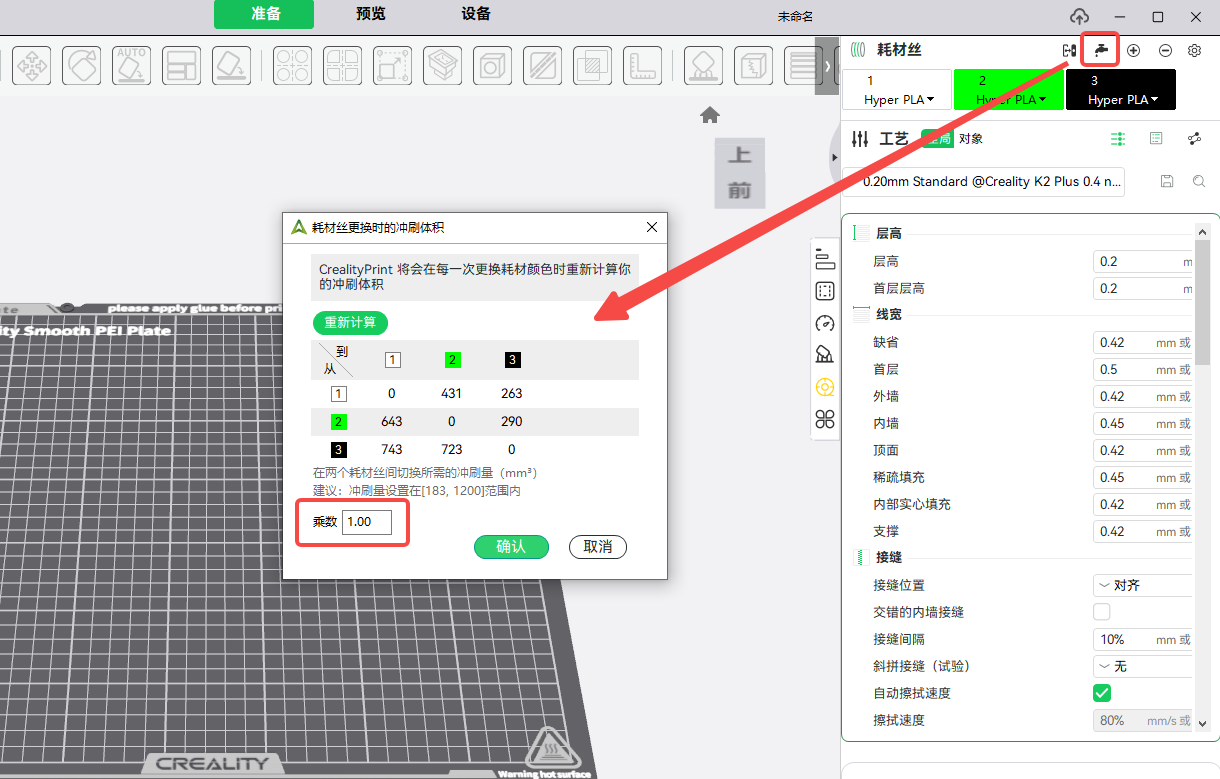
确认切片颜色与实际耗材一致:在切片阶段选择与实际耗材颜色匹配的设置,确保正确的冲刷量设置。
打印测试样本:使用小样本测试多色打印效果,观察是否存在颜色混色,必要时增加冲刷乘数至1~1.3。
¶ 如何解决
调整冲刷设置:出现混色时,在切片软件中适当增加冲刷长度,尤其是透明材料,或减少哑光材料的冲刷量,以确保颜色更彻底切换。在CrealityPrint中,可点击冲刷量设置,调整乘数至1~1.3或你认为或测试的合适值
匹配切片与耗材颜色:确保切片文件的颜色与实际使用的耗材颜色一致,以便正确设置冲刷量。例:切片颜色为红+白,实际打印时为黑+白,则会出现混色情况。